OPEL MOVANO_B 2020 Používateľská príručka (in Slovak)
Manufacturer: OPEL, Model Year: 2020, Model line: MOVANO_B, Model: OPEL MOVANO_B 2020Pages: 373, veľkosť PDF: 9.39 MB
Page 161 of 373

Informačný systém159Ak chcete prejsť do ponuky médií z
domovskej stránky, dotknite sa
položky PONUKA a potom položky
Multimédiá a položky Médiá.
Dotykom položky < otvorte
kontextovú ponuku (v závislosti od verzie). Nasledujúce možnosti sú k
dispozícii:
● Konektor pre prídavné
zariadenia : Zmeňte zdroj zvuku
na režim AUX a potom zapnite
prídavné zariadenie.
● USB : Pozrite si časť
(NAVI 80 IntelliLink) „Port USB“
3 159.
● Spojenie Bluetooth : Pozrite si
časť (NAVI 80 IntelliLink) „Hudba
Bluetooth“ 3 162Port USB
Všeobecné informácie
V závislosti od verzie sa na jednotke
informačného systému (alebo na
prístrojovej doske) nachádza
konektor USB M na pripojenie
externých zdrojov zvuku.
Poznámky
Konektor udržujte čistý a suchý.
Prehrávač MP3, jednotku USB, iPod
alebo smartfón môžete pripojiť k
portu USB.
Tieto zariadenia sa obsluhujú
ovládacími prvkami a ponukami
Informačného systému.
Dôležité informáciePrehrávač MP3 a pamäťové
zariadenia USB ● Pripojené prehrávače MP3 a jednotky USB musia vyhovovaťšpecifikácii USB Mass Storage
Class (USB MSC).
● Podporované sú iba prehrávače MP3 a zariadenia USB s
veľkosťou sektorov 512 bytov a s veľkosťou klastrov menšou alebo rovnou 32 kB v systéme súborov
FAT32.
● Jednotky pevných diskov (HDD) nie sú podporované.
● Pre údaje uložené v prehrávačoch MP3 alebo
zariadeniach USB platia
nasledujúce obmedzenia:
Čítať možno iba súbory MP3,
WMA a (v závislosti od
informačného systému) ACC.
Súbory WAV a všetky ďalšie
komprimované súbory nie je
možné prehrať.
Page 162 of 373
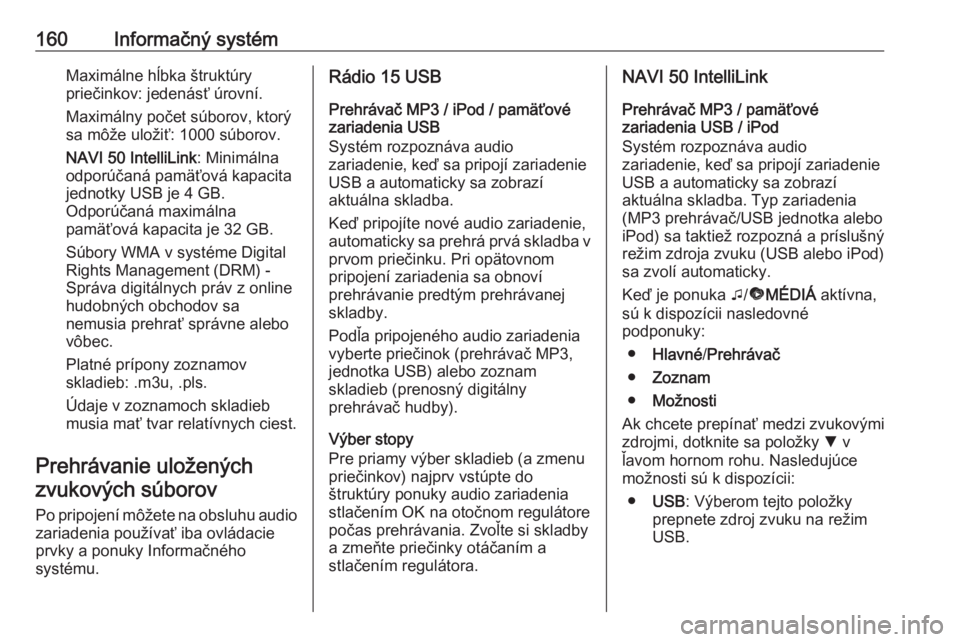
160Informačný systémMaximálne hĺbka štruktúry
priečinkov: jedenásť úrovní.
Maximálny počet súborov, ktorý
sa môže uložiť: 1000 súborov.
NAVI 50 IntelliLink : Minimálna
odporúčaná pamäťová kapacita
jednotky USB je 4 GB.
Odporúčaná maximálna
pamäťová kapacita je 32 GB.
Súbory WMA v systéme Digital
Rights Management (DRM) -
Správa digitálnych práv z online hudobných obchodov sa
nemusia prehrať správne alebo vôbec.
Platné prípony zoznamov
skladieb: .m3u, .pls.
Údaje v zoznamoch skladieb
musia mať tvar relatívnych ciest.
Prehrávanie uložených zvukových súborov
Po pripojení môžete na obsluhu audio zariadenia používať iba ovládacie
prvky a ponuky Informačného
systému.Rádio 15 USB
Prehrávač MP3 / iPod / pamäťové
zariadenia USB
Systém rozpoznáva audio
zariadenie, keď sa pripojí zariadenie
USB a automaticky sa zobrazí
aktuálna skladba.
Keď pripojíte nové audio zariadenie,
automaticky sa prehrá prvá skladba v
prvom priečinku. Pri opätovnom
pripojení zariadenia sa obnoví
prehrávanie predtým prehrávanej
skladby.
Podľa pripojeného audio zariadenia
vyberte priečinok (prehrávač MP3,
jednotka USB) alebo zoznam
skladieb (prenosný digitálny
prehrávač hudby).
Výber stopy
Pre priamy výber skladieb (a zmenu
priečinkov) najprv vstúpte do
štruktúry ponuky audio zariadenia
stlačením OK na otočnom regulátore
počas prehrávania. Zvoľte si skladby
a zmeňte priečinky otáčaním a
stlačením regulátora.NAVI 50 IntelliLink
Prehrávač MP3 / pamäťové
zariadenia USB / iPod
Systém rozpoznáva audio
zariadenie, keď sa pripojí zariadenie
USB a automaticky sa zobrazí
aktuálna skladba. Typ zariadenia
(MP3 prehrávač/USB jednotka alebo
iPod) sa taktiež rozpozná a príslušný
režim zdroja zvuku (USB alebo iPod)
sa zvolí automaticky.
Keď je ponuka t/ü MÉDIÁ aktívna,
sú k dispozícii nasledovné
podponuky:
● Hlavné /Prehrávač
● Zoznam
● Možnosti
Ak chcete prepínať medzi zvukovými
zdrojmi, dotknite sa položky S v
ľavom hornom rohu. Nasledujúce možnosti sú k dispozícii:
● USB : Výberom tejto položky
prepnete zdroj zvuku na režim
USB.
Page 163 of 373
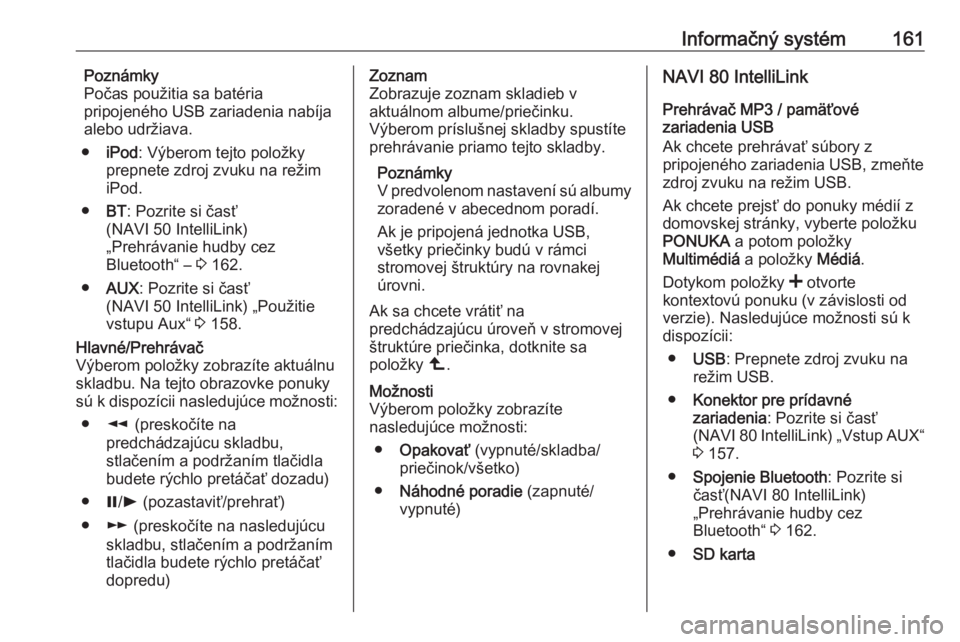
Informačný systém161Poznámky
Počas použitia sa batéria
pripojeného USB zariadenia nabíja
alebo udržiava.
● iPod : Výberom tejto položky
prepnete zdroj zvuku na režim
iPod.
● BT: Pozrite si časť
(NAVI 50 IntelliLink)
„Prehrávanie hudby cez
Bluetooth“ – 3 162.
● AUX : Pozrite si časť
(NAVI 50 IntelliLink) „Použitie
vstupu Aux“ 3 158.Hlavné/Prehrávač
Výberom položky zobrazíte aktuálnu
skladbu. Na tejto obrazovke ponuky
sú k dispozícii nasledujúce možnosti:
● l (preskočíte na
predchádzajúcu skladbu,
stlačením a podržaním tlačidla
budete rýchlo pretáčať dozadu)
● =/l (pozastaviť/prehrať)
● m (preskočíte na nasledujúcu
skladbu, stlačením a podržaním tlačidla budete rýchlo pretáčaťdopredu)Zoznam
Zobrazuje zoznam skladieb v
aktuálnom albume/priečinku.
Výberom príslušnej skladby spustíte
prehrávanie priamo tejto skladby.
Poznámky
V predvolenom nastavení sú albumy zoradené v abecednom poradí.
Ak je pripojená jednotka USB,
všetky priečinky budú v rámci
stromovej štruktúry na rovnakej
úrovni.
Ak sa chcete vrátiť na
predchádzajúcu úroveň v stromovej
štruktúre priečinka, dotknite sa
položky ò.Možnosti
Výberom položky zobrazíte
nasledujúce možnosti:
● Opakovať (vypnuté/skladba/
priečinok/všetko)
● Náhodné poradie (zapnuté/
vypnuté)NAVI 80 IntelliLink
Prehrávač MP3 / pamäťové
zariadenia USB
Ak chcete prehrávať súbory z
pripojeného zariadenia USB, zmeňte
zdroj zvuku na režim USB.
Ak chcete prejsť do ponuky médií z
domovskej stránky, vyberte položku
PONUKA a potom položky
Multimédiá a položky Médiá.
Dotykom položky < otvorte
kontextovú ponuku (v závislosti od
verzie). Nasledujúce možnosti sú k
dispozícii:
● USB : Prepnete zdroj zvuku na
režim USB.
● Konektor pre prídavné
zariadenia : Pozrite si časť
(NAVI 80 IntelliLink) „Vstup AUX“ 3 157.
● Spojenie Bluetooth : Pozrite si
časť(NAVI 80 IntelliLink)
„Prehrávanie hudby cez
Bluetooth“ 3 162.
● SD karta
Page 164 of 373
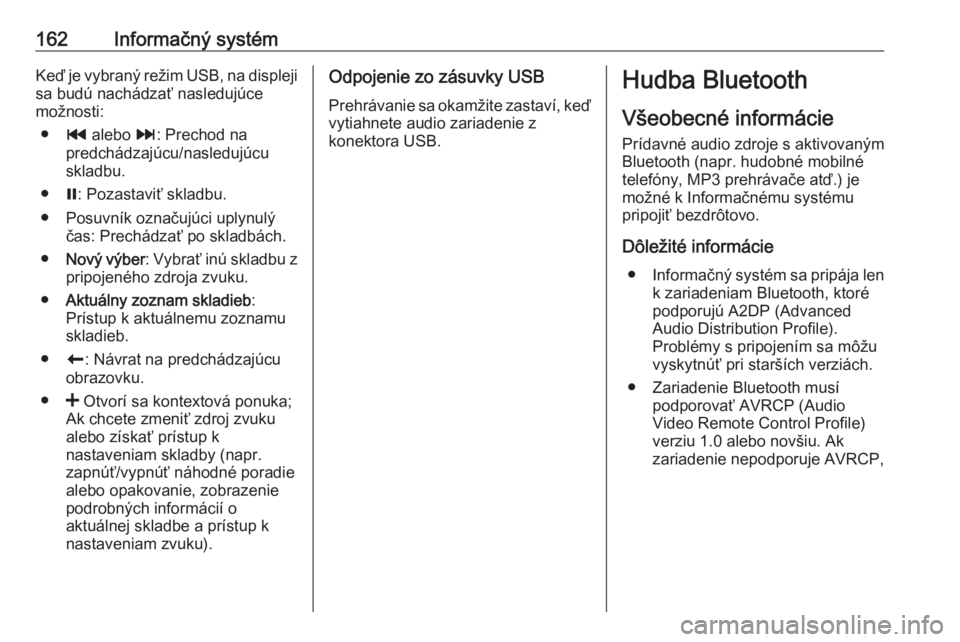
162Informačný systémKeď je vybraný režim USB, na displejisa budú nachádzať nasledujúce
možnosti:
● t alebo v: Prechod na
predchádzajúcu/nasledujúcu
skladbu.
● =: Pozastaviť skladbu.
● Posuvník označujúci uplynulý čas: Prechádzať po skladbách.
● Nový výber : Vybrať inú skladbu z
pripojeného zdroja zvuku.
● Aktuálny zoznam skladieb :
Prístup k aktuálnemu zoznamu skladieb.
● r: Návrat na predchádzajúcu
obrazovku.
● < Otvorí sa kontextová ponuka;
Ak chcete zmeniť zdroj zvuku
alebo získať prístup k
nastaveniam skladby (napr.
zapnúť/vypnúť náhodné poradie
alebo opakovanie, zobrazenie
podrobných informácií o
aktuálnej skladbe a prístup k
nastaveniam zvuku).Odpojenie zo zásuvky USB
Prehrávanie sa okamžite zastaví, keď
vytiahnete audio zariadenie z
konektora USB.Hudba Bluetooth
Všeobecné informácie Prídavné audio zdroje s aktivovaným
Bluetooth (napr. hudobné mobilné
telefóny, MP3 prehrávače atď.) je
možné k Informačnému systému
pripojiť bezdrôtovo.
Dôležité informácie ● Informačný systém sa pripája len
k zariadeniam Bluetooth, ktoré
podporujú A2DP (Advanced
Audio Distribution Profile).
Problémy s pripojením sa môžu
vyskytnúť pri starších verziách.
● Zariadenie Bluetooth musí podporovať AVRCP (Audio
Video Remote Control Profile)
verziu 1.0 alebo novšiu. Ak
zariadenie nepodporuje AVRCP,
Page 165 of 373
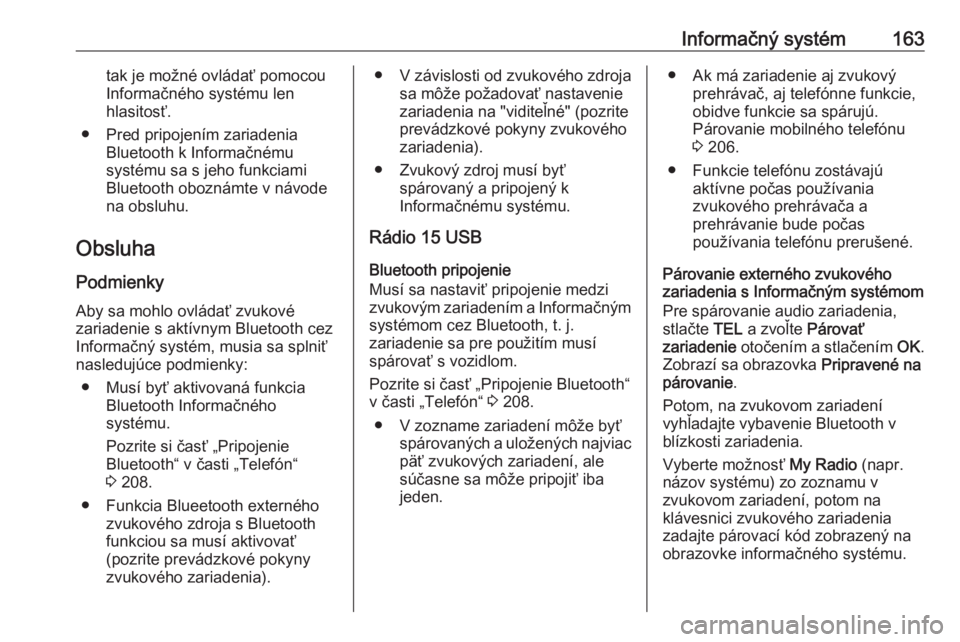
Informačný systém163tak je možné ovládať pomocou
Informačného systému len
hlasitosť.
● Pred pripojením zariadenia Bluetooth k Informačnému
systému sa s jeho funkciami
Bluetooth oboznámte v návode
na obsluhu.
Obsluha Podmienky
Aby sa mohlo ovládať zvukové
zariadenie s aktívnym Bluetooth cez
Informačný systém, musia sa splniť
nasledujúce podmienky:
● Musí byť aktivovaná funkcia Bluetooth Informačného
systému.
Pozrite si časť „Pripojenie
Bluetooth“ v časti „Telefón“
3 208.
● Funkcia Blueetooth externého zvukového zdroja s Bluetooth
funkciou sa musí aktivovať
(pozrite prevádzkové pokyny
zvukového zariadenia).● V závislosti od zvukového zdroja sa môže požadovať nastavenie
zariadenia na "viditeľné" (pozrite
prevádzkové pokyny zvukového
zariadenia).
● Zvukový zdroj musí byť spárovaný a pripojený k
Informačnému systému.
Rádio 15 USB
Bluetooth pripojenie
Musí sa nastaviť pripojenie medzi zvukovým zariadením a Informačným
systémom cez Bluetooth, t. j.
zariadenie sa pre použitím musí
spárovať s vozidlom.
Pozrite si časť „Pripojenie Bluetooth“
v časti „Telefón“ 3 208.
● V zozname zariadení môže byť spárovaných a uložených najviac
päť zvukových zariadení, ale
súčasne sa môže pripojiť iba
jeden.● Ak má zariadenie aj zvukový prehrávač, aj telefónne funkcie,
obidve funkcie sa spárujú.
Párovanie mobilného telefónu
3 206.
● Funkcie telefónu zostávajú aktívne počas používania
zvukového prehrávača a
prehrávanie bude počas
používania telefónu prerušené.
Párovanie externého zvukového
zariadenia s Informačným systémom
Pre spárovanie audio zariadenia,
stlačte TEL a zvoľte Párovať
zariadenie otočením a stlačením OK.
Zobrazí sa obrazovka Pripravené na
párovanie .
Potom, na zvukovom zariadení
vyhľadajte vybavenie Bluetooth v
blízkosti zariadenia.
Vyberte možnosť My Radio (napr.
názov systému) zo zoznamu v
zvukovom zariadení, potom na
klávesnici zvukového zariadenia
zadajte párovací kód zobrazený na
obrazovke informačného systému.
Page 166 of 373
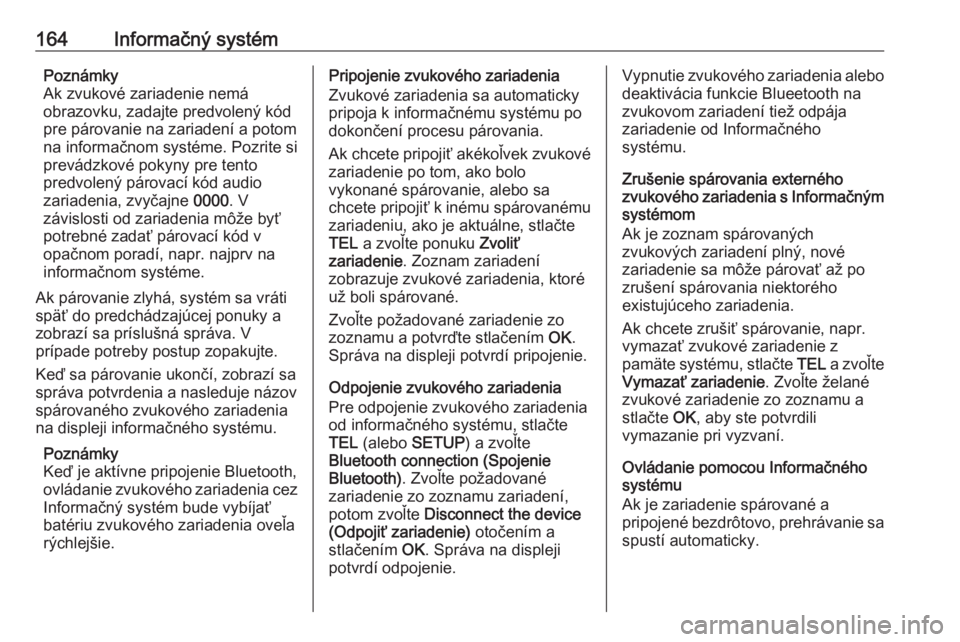
164Informačný systémPoznámky
Ak zvukové zariadenie nemá
obrazovku, zadajte predvolený kód
pre párovanie na zariadení a potom na informačnom systéme. Pozrite siprevádzkové pokyny pre tento
predvolený párovací kód audio
zariadenia, zvyčajne 0000. V
závislosti od zariadenia môže byť
potrebné zadať párovací kód v
opačnom poradí, napr. najprv na
informačnom systéme.
Ak párovanie zlyhá, systém sa vráti späť do predchádzajúcej ponuky a
zobrazí sa príslušná správa. V
prípade potreby postup zopakujte.
Keď sa párovanie ukončí, zobrazí sa
správa potvrdenia a nasleduje názov
spárovaného zvukového zariadenia
na displeji informačného systému.
Poznámky
Keď je aktívne pripojenie Bluetooth,
ovládanie zvukového zariadenia cez
Informačný systém bude vybíjať
batériu zvukového zariadenia oveľa
rýchlejšie.Pripojenie zvukového zariadenia
Zvukové zariadenia sa automaticky
pripoja k informačnému systému po
dokončení procesu párovania.
Ak chcete pripojiť akékoľvek zvukové zariadenie po tom, ako bolo
vykonané spárovanie, alebo sa
chcete pripojiť k inému spárovanému
zariadeniu, ako je aktuálne, stlačte
TEL a zvoľte ponuku Zvoliť
zariadenie . Zoznam zariadení
zobrazuje zvukové zariadenia, ktoré
už boli spárované.
Zvoľte požadované zariadenie zo
zoznamu a potvrďte stlačením OK.
Správa na displeji potvrdí pripojenie.
Odpojenie zvukového zariadenia
Pre odpojenie zvukového zariadenia
od informačného systému, stlačte
TEL (alebo SETUP) a zvoľte
Bluetooth connection (Spojenie
Bluetooth) . Zvoľte požadované
zariadenie zo zoznamu zariadení, potom zvoľte Disconnect the device
(Odpojiť zariadenie) otočením a
stlačením OK. Správa na displeji
potvrdí odpojenie.Vypnutie zvukového zariadenia alebo deaktivácia funkcie Blueetooth na
zvukovom zariadení tiež odpája
zariadenie od Informačného
systému.
Zrušenie spárovania externého
zvukového zariadenia s Informačným systémom
Ak je zoznam spárovaných
zvukových zariadení plný, nové
zariadenie sa môže párovať až po
zrušení spárovania niektorého
existujúceho zariadenia.
Ak chcete zrušiť spárovanie, napr.
vymazať zvukové zariadenie z
pamäte systému, stlačte TEL a zvoľte
Vymazať zariadenie . Zvoľte želané
zvukové zariadenie zo zoznamu a
stlačte OK, aby ste potvrdili
vymazanie pri vyzvaní.
Ovládanie pomocou Informačného systému
Ak je zariadenie spárované a
pripojené bezdrôtovo, prehrávanie sa spustí automaticky.
Page 167 of 373
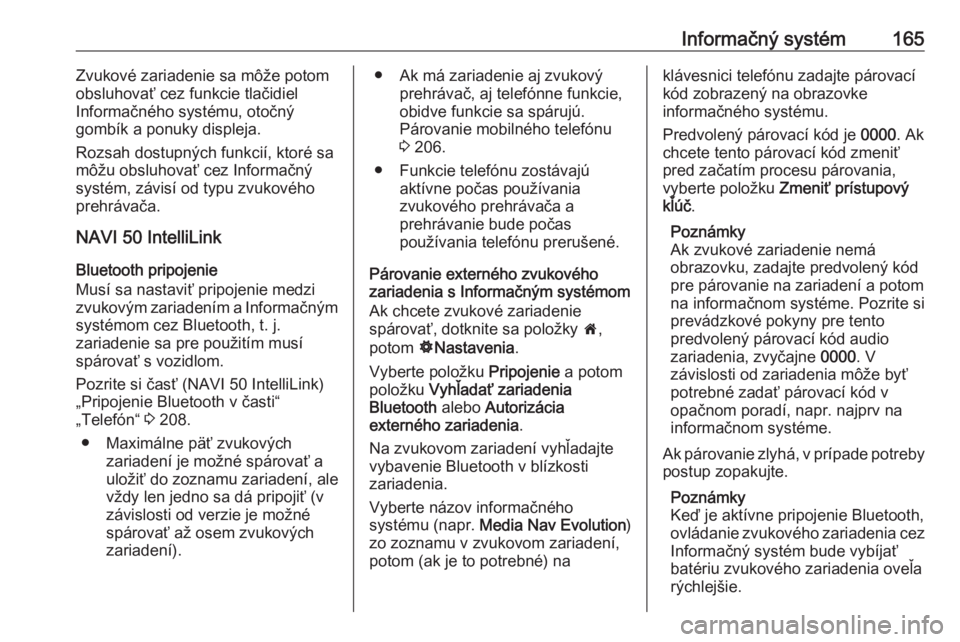
Informačný systém165Zvukové zariadenie sa môže potom
obsluhovať cez funkcie tlačidiel
Informačného systému, otočný
gombík a ponuky displeja.
Rozsah dostupných funkcií, ktoré sa
môžu obsluhovať cez Informačný
systém, závisí od typu zvukového
prehrávača.
NAVI 50 IntelliLink
Bluetooth pripojenie
Musí sa nastaviť pripojenie medzi
zvukovým zariadením a Informačným
systémom cez Bluetooth, t. j.
zariadenie sa pre použitím musí
spárovať s vozidlom.
Pozrite si časť (NAVI 50 IntelliLink)
„Pripojenie Bluetooth v časti“
„Telefón“ 3 208.
● Maximálne päť zvukových zariadení je možné spárovať a
uložiť do zoznamu zariadení, ale
vždy len jedno sa dá pripojiť (v
závislosti od verzie je možné
spárovať až osem zvukových
zariadení).● Ak má zariadenie aj zvukový prehrávač, aj telefónne funkcie,
obidve funkcie sa spárujú.
Párovanie mobilného telefónu
3 206.
● Funkcie telefónu zostávajú aktívne počas používania
zvukového prehrávača a
prehrávanie bude počas
používania telefónu prerušené.
Párovanie externého zvukového
zariadenia s Informačným systémom
Ak chcete zvukové zariadenie
spárovať, dotknite sa položky 7,
potom ÿNastavenia .
Vyberte položku Pripojenie a potom
položku Vyhľadať zariadenia
Bluetooth alebo Autorizácia
externého zariadenia .
Na zvukovom zariadení vyhľadajte vybavenie Bluetooth v blízkosti
zariadenia.
Vyberte názov informačného
systému (napr. Media Nav Evolution )
zo zoznamu v zvukovom zariadení,
potom (ak je to potrebné) naklávesnici telefónu zadajte párovací
kód zobrazený na obrazovke
informačného systému.
Predvolený párovací kód je 0000. Ak
chcete tento párovací kód zmeniť
pred začatím procesu párovania,
vyberte položku Zmeniť prístupový
kľúč .
Poznámky
Ak zvukové zariadenie nemá
obrazovku, zadajte predvolený kód
pre párovanie na zariadení a potom na informačnom systéme. Pozrite siprevádzkové pokyny pre tento
predvolený párovací kód audio
zariadenia, zvyčajne 0000. V
závislosti od zariadenia môže byť
potrebné zadať párovací kód v
opačnom poradí, napr. najprv na
informačnom systéme.
Ak párovanie zlyhá, v prípade potreby postup zopakujte.
Poznámky
Keď je aktívne pripojenie Bluetooth,
ovládanie zvukového zariadenia cez
Informačný systém bude vybíjať
batériu zvukového zariadenia oveľa
rýchlejšie.
Page 168 of 373
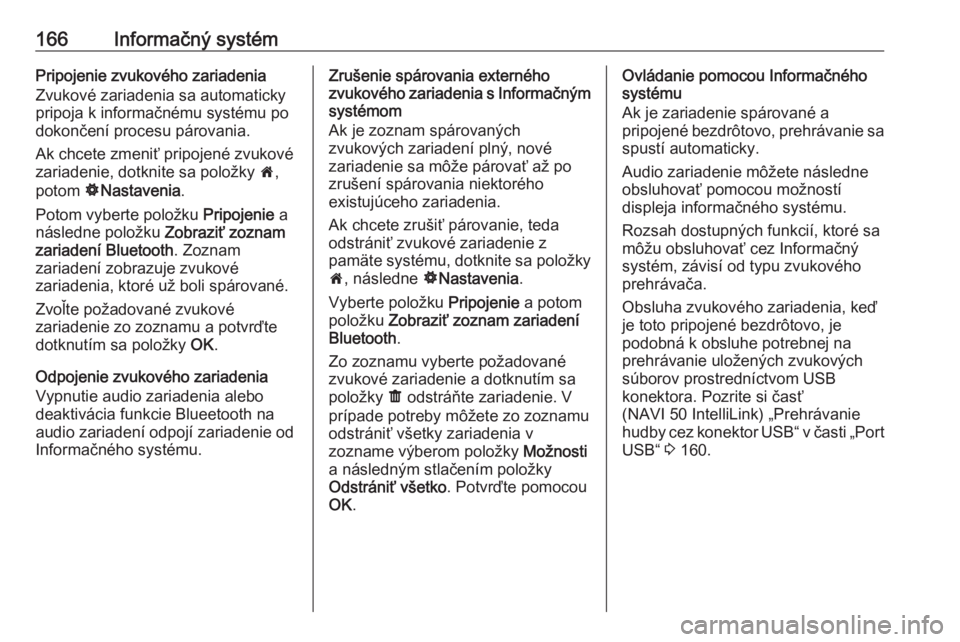
166Informačný systémPripojenie zvukového zariadenia
Zvukové zariadenia sa automaticky
pripoja k informačnému systému po
dokončení procesu párovania.
Ak chcete zmeniť pripojené zvukové
zariadenie, dotknite sa položky 7,
potom ÿNastavenia .
Potom vyberte položku Pripojenie a
následne položku Zobraziť zoznam
zariadení Bluetooth . Zoznam
zariadení zobrazuje zvukové
zariadenia, ktoré už boli spárované.
Zvoľte požadované zvukové
zariadenie zo zoznamu a potvrďte
dotknutím sa položky OK.
Odpojenie zvukového zariadenia
Vypnutie audio zariadenia alebo
deaktivácia funkcie Blueetooth na
audio zariadení odpojí zariadenie od
Informačného systému.Zrušenie spárovania externého
zvukového zariadenia s Informačným systémom
Ak je zoznam spárovaných
zvukových zariadení plný, nové
zariadenie sa môže párovať až po
zrušení spárovania niektorého
existujúceho zariadenia.
Ak chcete zrušiť párovanie, teda
odstrániť zvukové zariadenie z
pamäte systému, dotknite sa položky
7 , následne ÿNastavenia .
Vyberte položku Pripojenie a potom
položku Zobraziť zoznam zariadení
Bluetooth .
Zo zoznamu vyberte požadované
zvukové zariadenie a dotknutím sa
položky ë odstráňte zariadenie. V
prípade potreby môžete zo zoznamu
odstrániť všetky zariadenia v
zozname výberom položky Možnosti
a následným stlačením položky
Odstrániť všetko . Potvrďte pomocou
OK .Ovládanie pomocou Informačného
systému
Ak je zariadenie spárované a
pripojené bezdrôtovo, prehrávanie sa spustí automaticky.
Audio zariadenie môžete následne
obsluhovať pomocou možností
displeja informačného systému.
Rozsah dostupných funkcií, ktoré sa
môžu obsluhovať cez Informačný
systém, závisí od typu zvukového
prehrávača.
Obsluha zvukového zariadenia, keď
je toto pripojené bezdrôtovo, je
podobná k obsluhe potrebnej na
prehrávanie uložených zvukových
súborov prostredníctvom USB
konektora. Pozrite si časť
(NAVI 50 IntelliLink) „Prehrávanie
hudby cez konektor USB“ v časti „Port USB“ 3 160.
Page 169 of 373
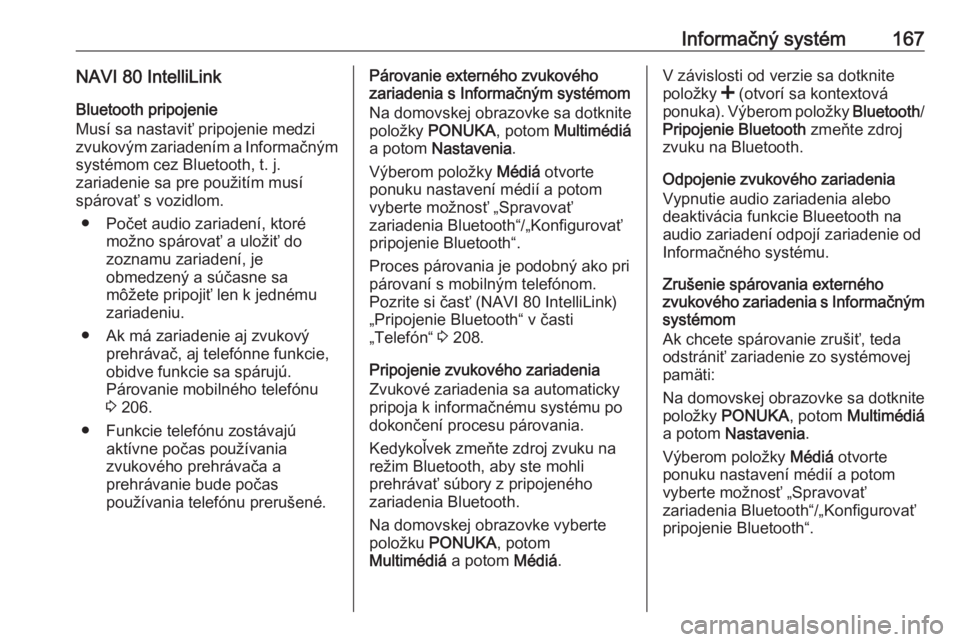
Informačný systém167NAVI 80 IntelliLinkBluetooth pripojenie
Musí sa nastaviť pripojenie medzi
zvukovým zariadením a Informačným
systémom cez Bluetooth, t. j.
zariadenie sa pre použitím musí
spárovať s vozidlom.
● Počet audio zariadení, ktoré možno spárovať a uložiť do
zoznamu zariadení, je
obmedzený a súčasne sa
môžete pripojiť len k jednému
zariadeniu.
● Ak má zariadenie aj zvukový prehrávač, aj telefónne funkcie,
obidve funkcie sa spárujú.
Párovanie mobilného telefónu
3 206.
● Funkcie telefónu zostávajú aktívne počas používania
zvukového prehrávača a
prehrávanie bude počas
používania telefónu prerušené.Párovanie externého zvukového
zariadenia s Informačným systémom
Na domovskej obrazovke sa dotknite
položky PONUKA , potom Multimédiá
a potom Nastavenia .
Výberom položky Médiá otvorte
ponuku nastavení médií a potom
vyberte možnosť „Spravovať
zariadenia Bluetooth“/„Konfigurovať
pripojenie Bluetooth“.
Proces párovania je podobný ako pri párovaní s mobilným telefónom.
Pozrite si časť (NAVI 80 IntelliLink)
„Pripojenie Bluetooth“ v časti
„Telefón“ 3 208.
Pripojenie zvukového zariadenia
Zvukové zariadenia sa automaticky
pripoja k informačnému systému po
dokončení procesu párovania.
Kedykoľvek zmeňte zdroj zvuku na
režim Bluetooth, aby ste mohli
prehrávať súbory z pripojeného
zariadenia Bluetooth.
Na domovskej obrazovke vyberte
položku PONUKA , potom
Multimédiá a potom Médiá.V závislosti od verzie sa dotknite
položky < (otvorí sa kontextová
ponuka). Výberom položky Bluetooth/
Pripojenie Bluetooth zmeňte zdroj
zvuku na Bluetooth.
Odpojenie zvukového zariadenia
Vypnutie audio zariadenia alebo deaktivácia funkcie Blueetooth na
audio zariadení odpojí zariadenie od
Informačného systému.
Zrušenie spárovania externého
zvukového zariadenia s Informačným systémom
Ak chcete spárovanie zrušiť, teda odstrániť zariadenie zo systémovej
pamäti:
Na domovskej obrazovke sa dotknite
položky PONUKA , potom Multimédiá
a potom Nastavenia .
Výberom položky Médiá otvorte
ponuku nastavení médií a potom vyberte možnosť „Spravovať
zariadenia Bluetooth“/„Konfigurovať
pripojenie Bluetooth“.
Page 170 of 373
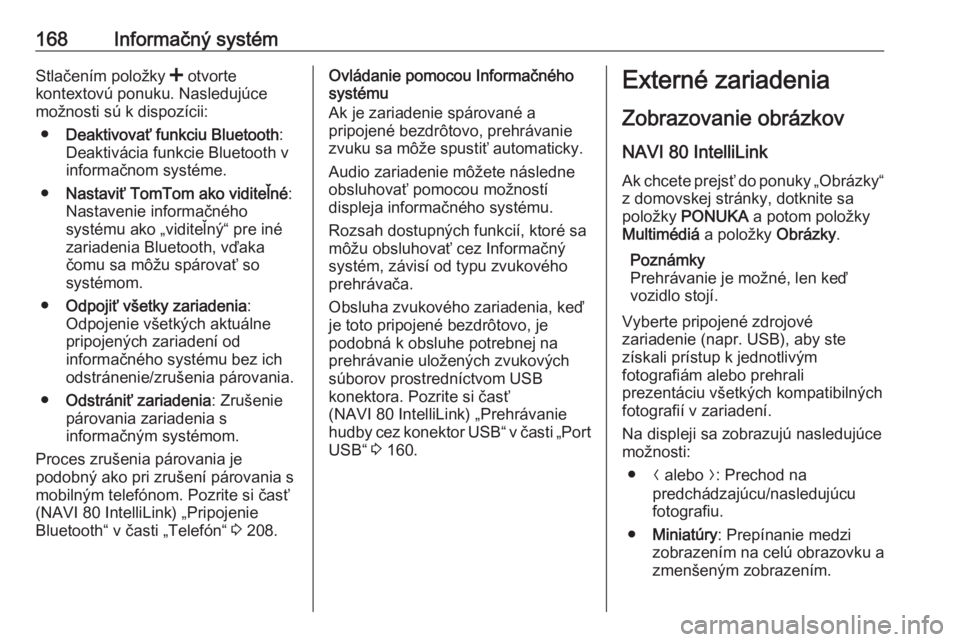
168Informačný systémStlačením položky < otvorte
kontextovú ponuku. Nasledujúce
možnosti sú k dispozícii:
● Deaktivovať funkciu Bluetooth :
Deaktivácia funkcie Bluetooth v
informačnom systéme.
● Nastaviť TomTom ako viditeľné :
Nastavenie informačného
systému ako „viditeľný“ pre iné zariadenia Bluetooth, vďaka
čomu sa môžu spárovať so
systémom.
● Odpojiť všetky zariadenia :
Odpojenie všetkých aktuálne
pripojených zariadení od
informačného systému bez ich
odstránenie/zrušenia párovania.
● Odstrániť zariadenia : Zrušenie
párovania zariadenia s informačným systémom.
Proces zrušenia párovania je
podobný ako pri zrušení párovania s
mobilným telefónom. Pozrite si časť
(NAVI 80 IntelliLink) „Pripojenie
Bluetooth“ v časti „Telefón“ 3 208.Ovládanie pomocou Informačného
systému
Ak je zariadenie spárované a
pripojené bezdrôtovo, prehrávanie
zvuku sa môže spustiť automaticky.
Audio zariadenie môžete následne
obsluhovať pomocou možností
displeja informačného systému.
Rozsah dostupných funkcií, ktoré sa
môžu obsluhovať cez Informačný
systém, závisí od typu zvukového
prehrávača.
Obsluha zvukového zariadenia, keď
je toto pripojené bezdrôtovo, je
podobná k obsluhe potrebnej na
prehrávanie uložených zvukových
súborov prostredníctvom USB
konektora. Pozrite si časť
(NAVI 80 IntelliLink) „Prehrávanie
hudby cez konektor USB“ v časti „Port USB“ 3 160.Externé zariadenia
Zobrazovanie obrázkov NAVI 80 IntelliLink
Ak chcete prejsť do ponuky „Obrázky“ z domovskej stránky, dotknite sa
položky PONUKA a potom položky
Multimédiá a položky Obrázky.
Poznámky
Prehrávanie je možné, len keď
vozidlo stojí.
Vyberte pripojené zdrojové
zariadenie (napr. USB), aby ste
získali prístup k jednotlivým
fotografiám alebo prehrali
prezentáciu všetkých kompatibilných
fotografií v zariadení.
Na displeji sa zobrazujú nasledujúce možnosti:
● N alebo O: Prechod na
predchádzajúcu/nasledujúcu
fotografiu.
● Miniatúry : Prepínanie medzi
zobrazením na celú obrazovku a
zmenšeným zobrazením.